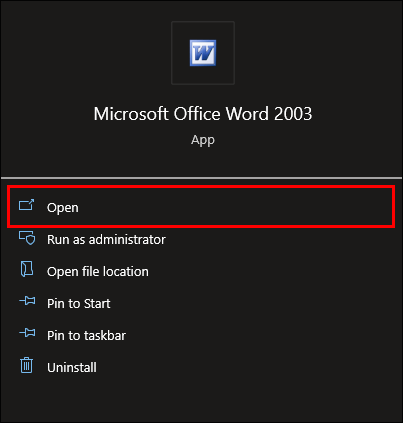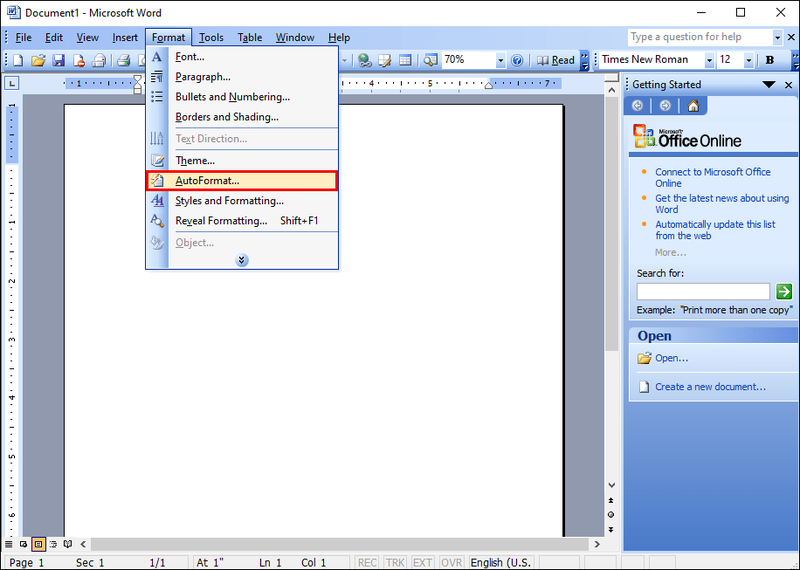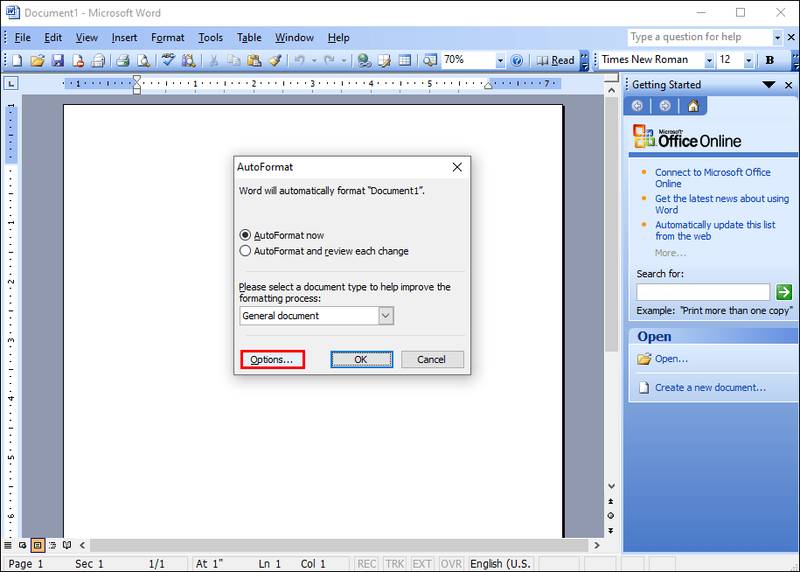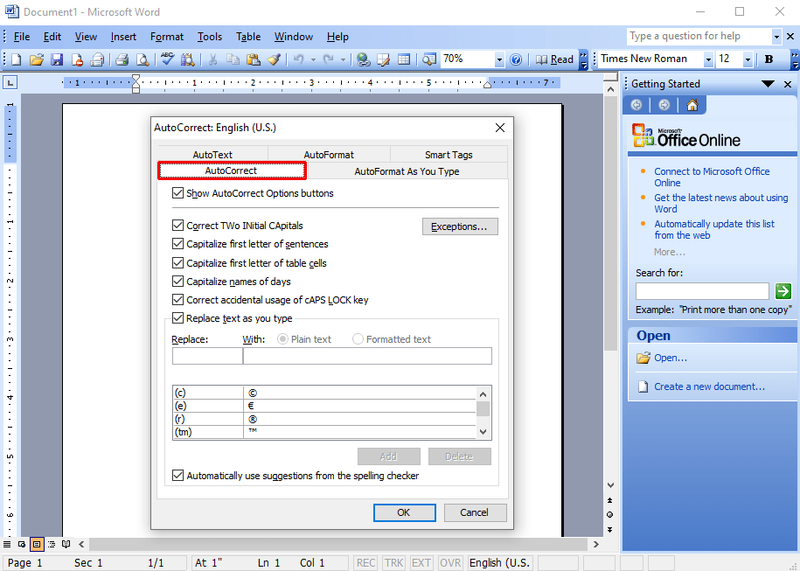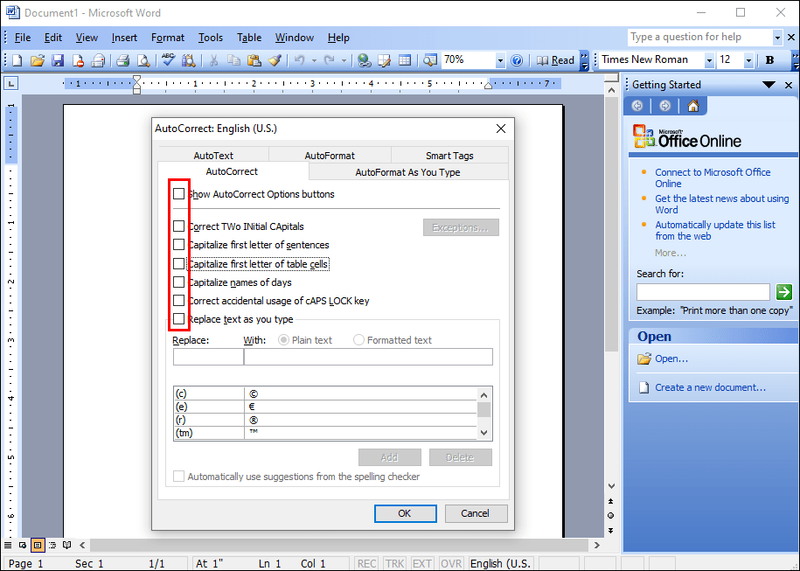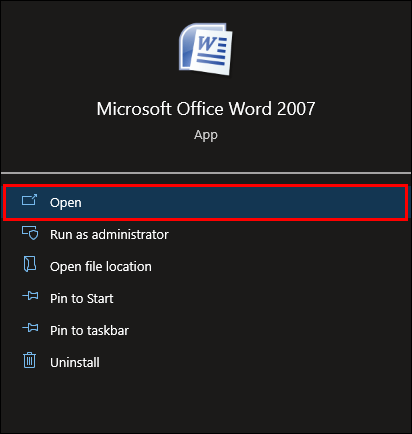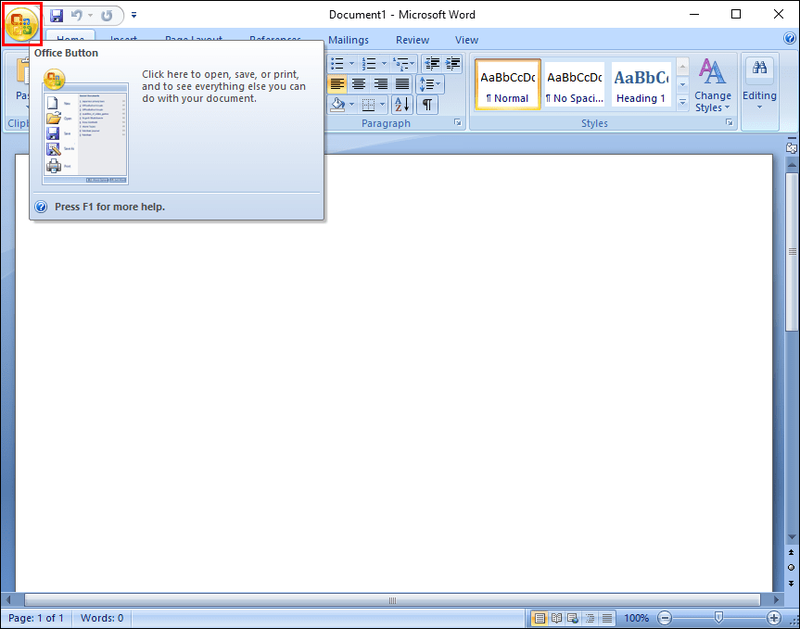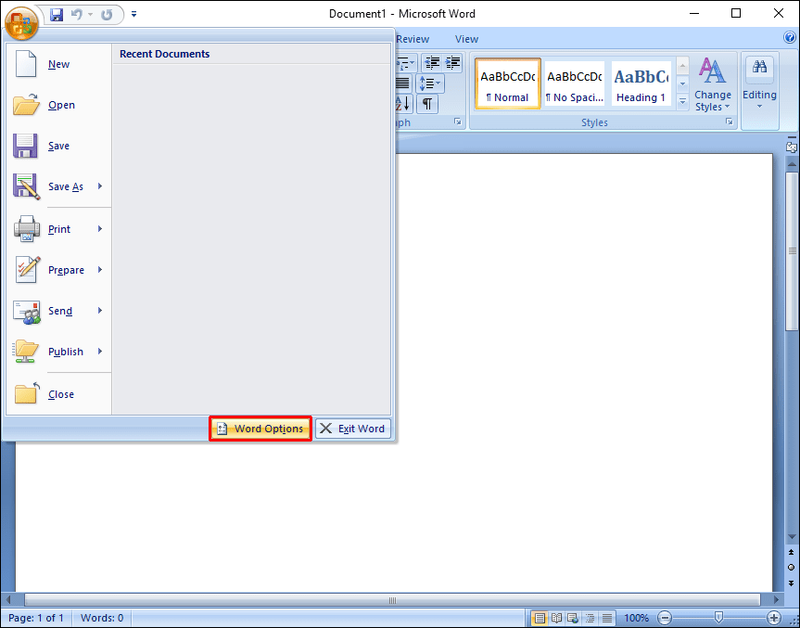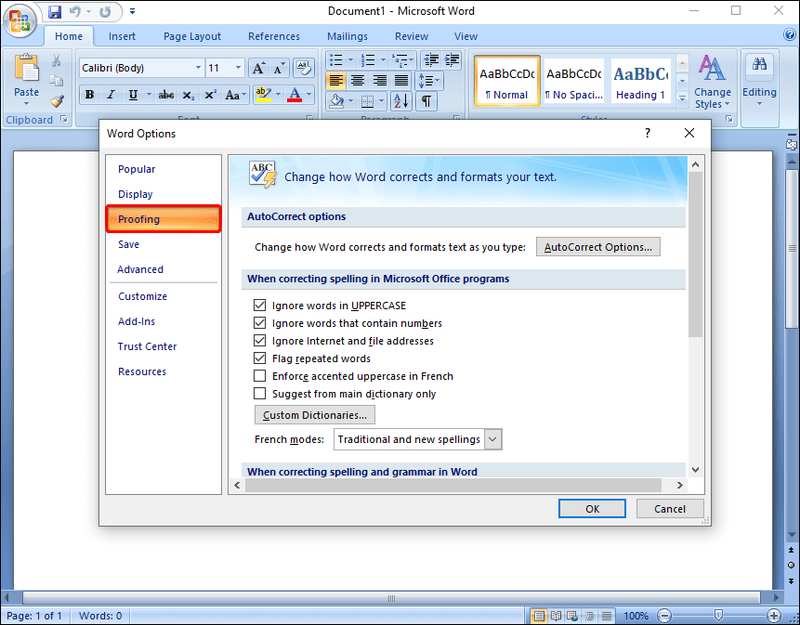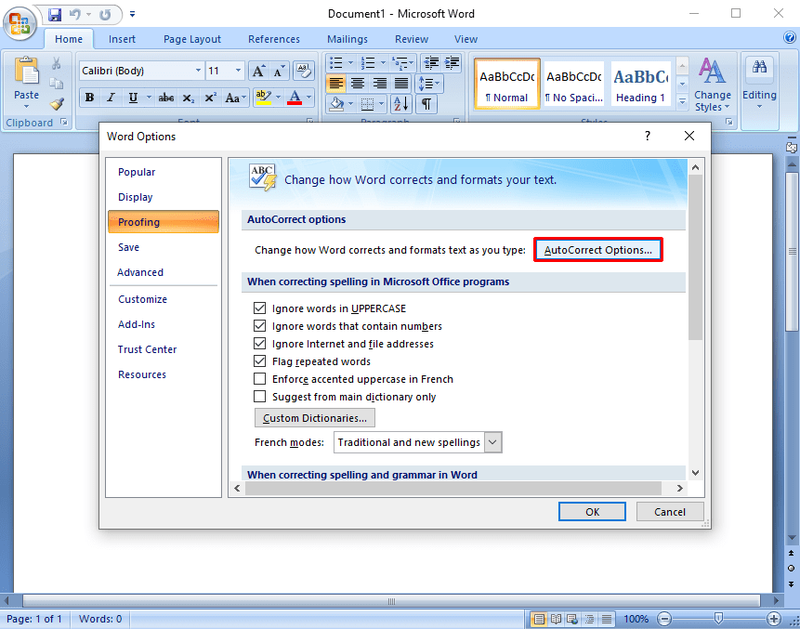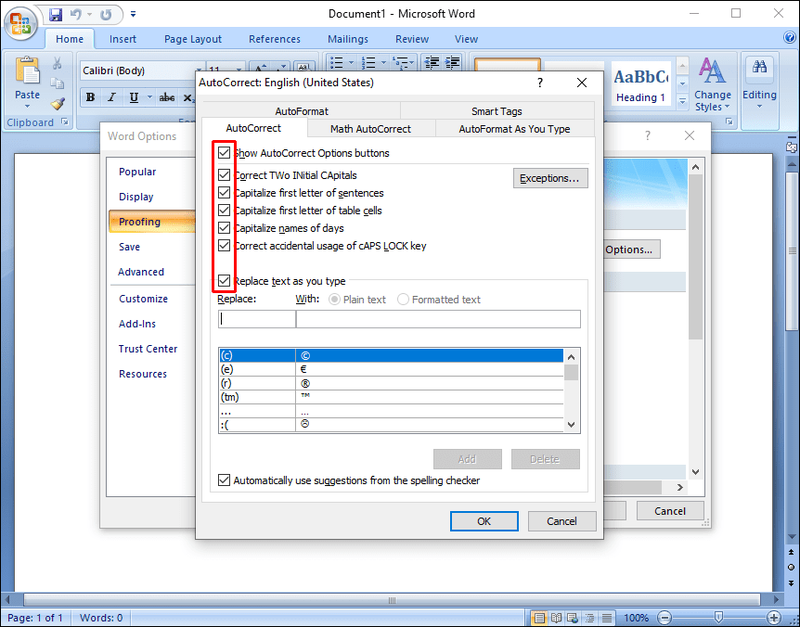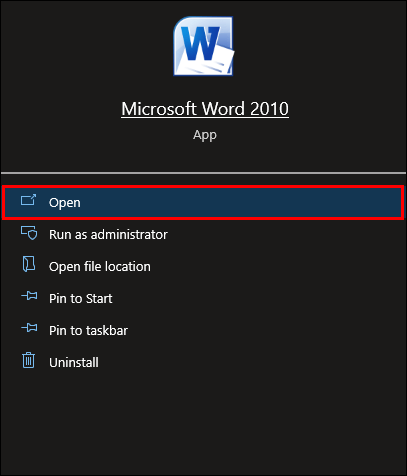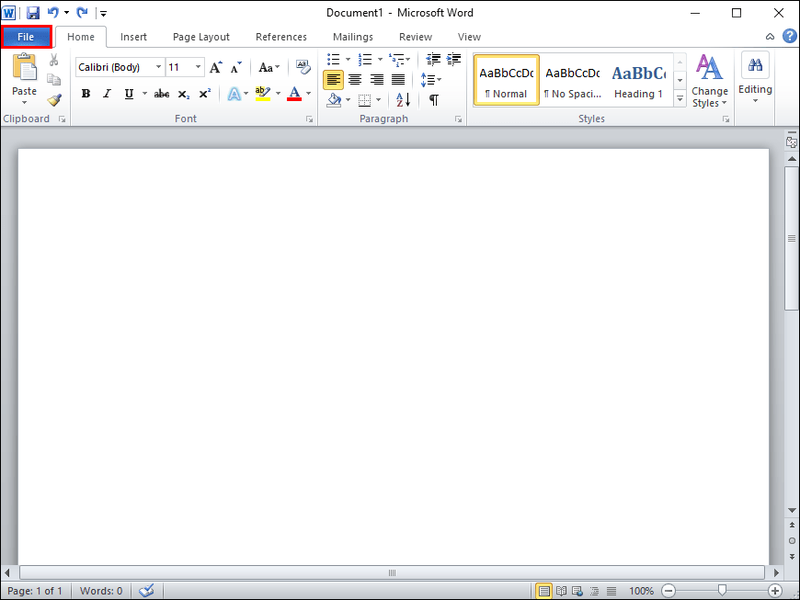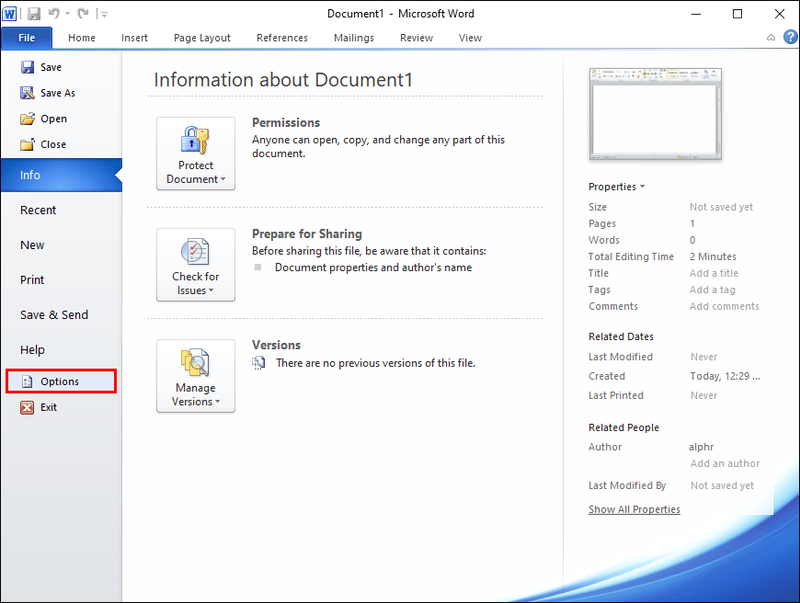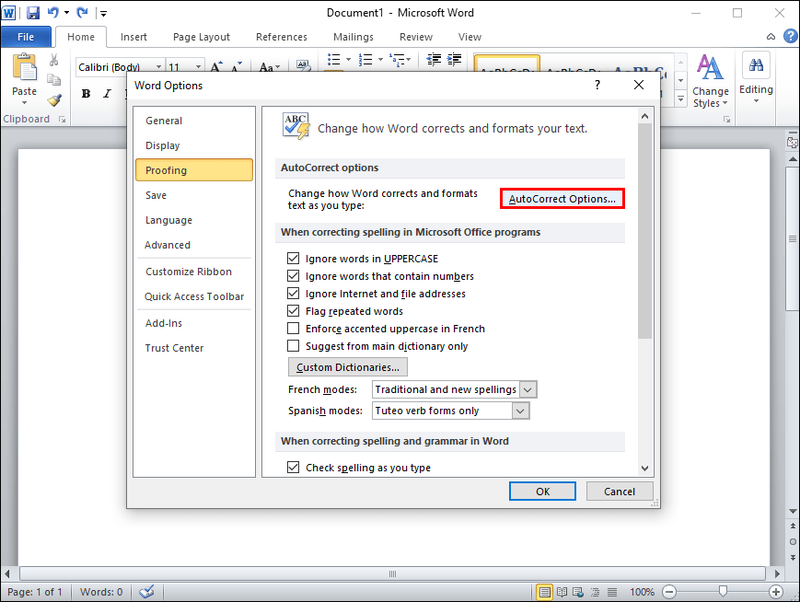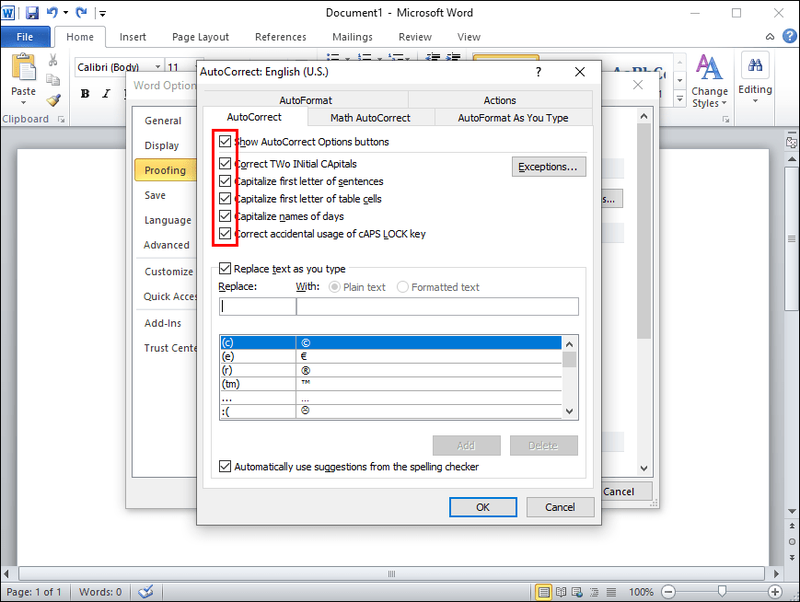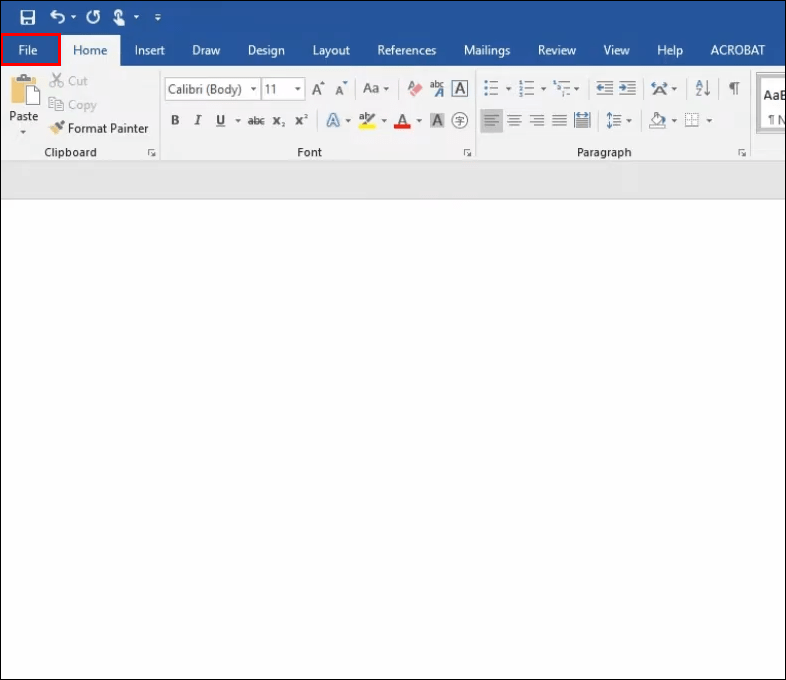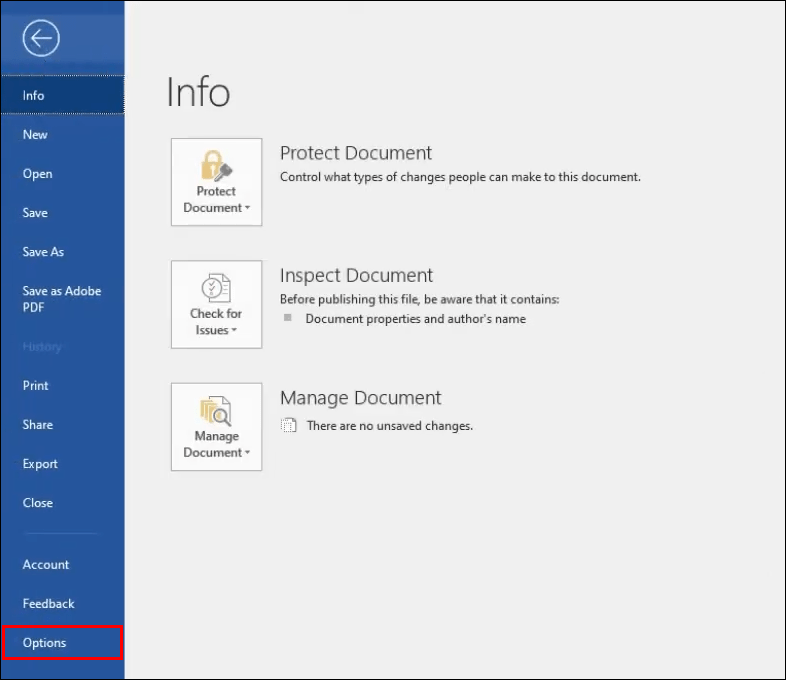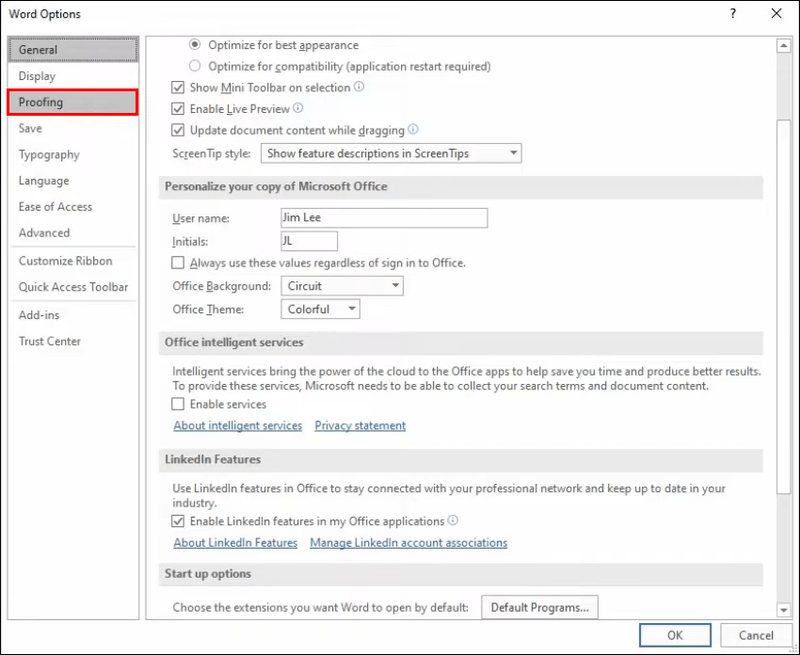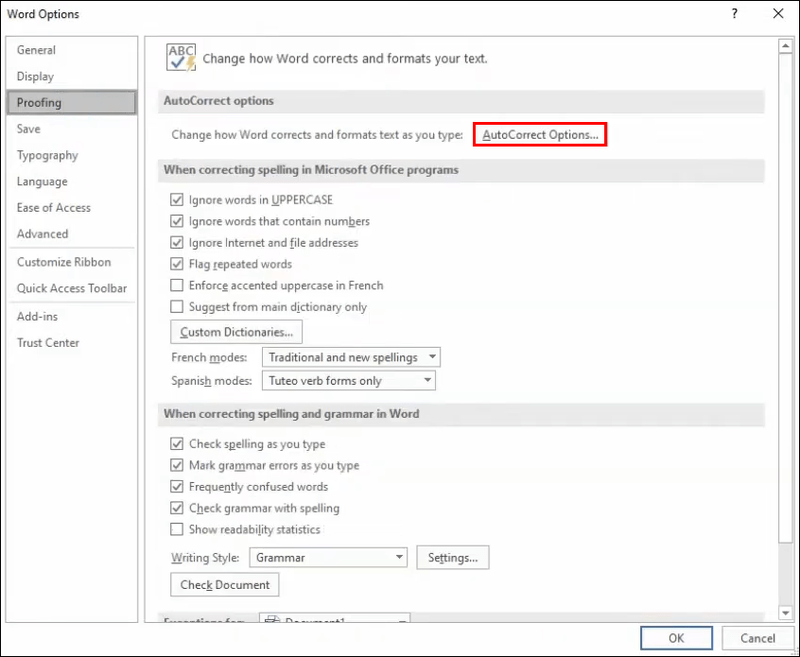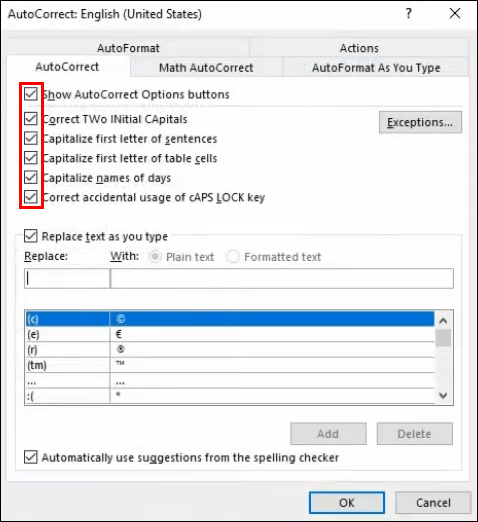Samopopravek je uporabna funkcija v programu Microsoft Word, ki preveri vaše črkovanje in ga samodejno popravi. Vendar pa ni na voljo v vseh jezikih, kar je lahko težava pri pisanju v jeziku, ki ga ta funkcija ne podpira. To lahko povzroči, da samopopravek spremeni pravilne besede ali naredi popravke, ko niso potrebni ali zaželeni.

Na srečo lahko izklopite funkcijo samopopravkov v različnih različicah MS Word. Nadaljujte z branjem, če želite izvedeti več o izklopu te priročne funkcije in odgovorih na pogosta vprašanja, kot je spreminjanje jezikovnih nastavitev samodejnega popravka in dodajanje besed funkciji.
Kako izklopiti samopopravek v programu Microsoft Word v računalniku z operacijskim sistemom Windows
Tukaj se bomo bolj osredotočili na različne različice Microsoft Worda in ne na različne operacijske sisteme Windows. Koraki se lahko med različicami sistema Windows nekoliko razlikujejo, vendar glavna ideja ostaja enaka.
Microsoft Word 2003 in starejši
- Odprite Microsoft Word.
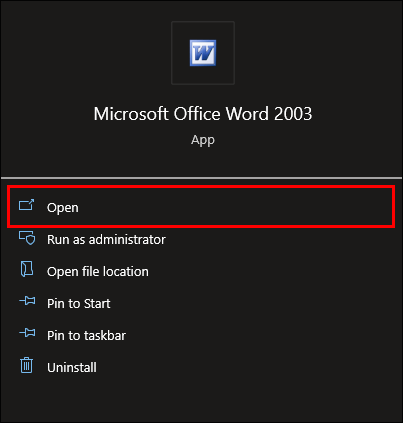
- V meniju Format izberite AutoFormat.
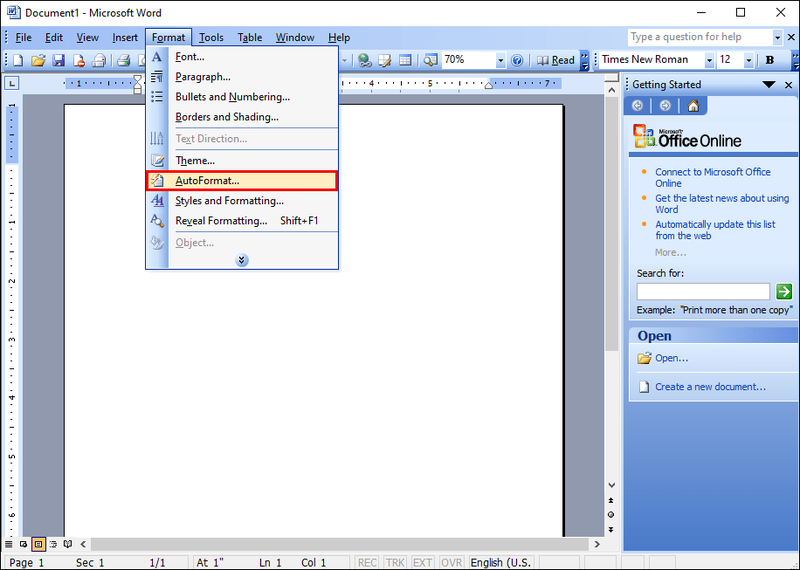
- Pojdite na zavihek Možnosti.
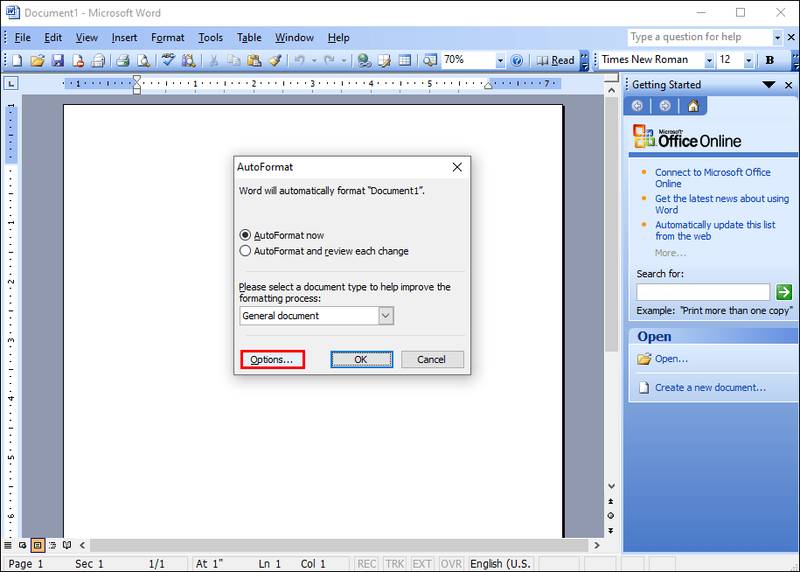
- Pomaknite se navzdol in v spustnem meniju izberite možnost Samopopravki.
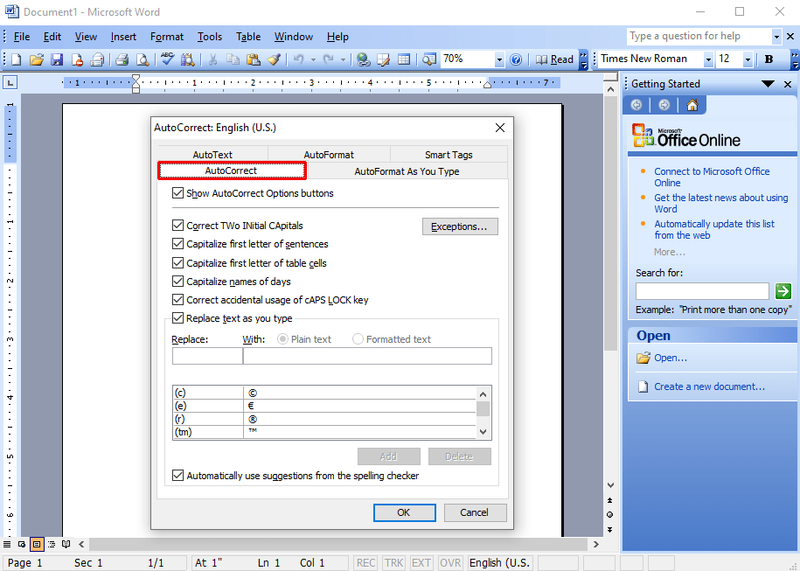
- Označite polja z možnostmi, da vklopite/izklopite različne funkcije samopopravkov ali jih v celoti onemogočite.
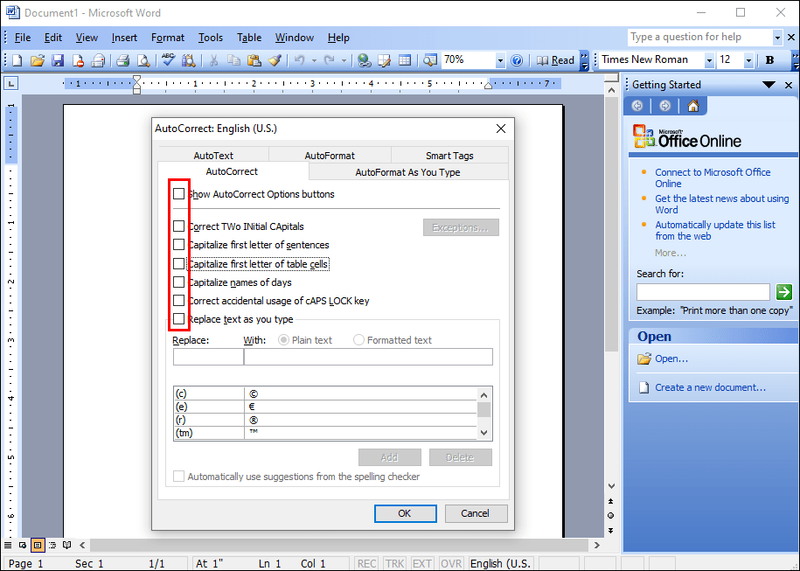
Dodate lahko tudi dodatne samodejne popravke za besede, ki jih pogosto napačno črkujete, ali odstranite besede, za katere ne želite, da se samodejno popravijo.
Microsoft Word 2007
- Odprite Microsoft Word.
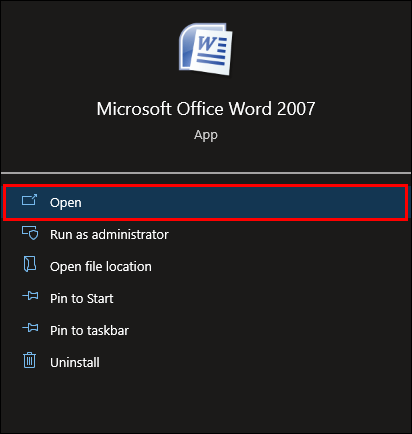
- V zgornjem levem kotu kliknite gumb Office.
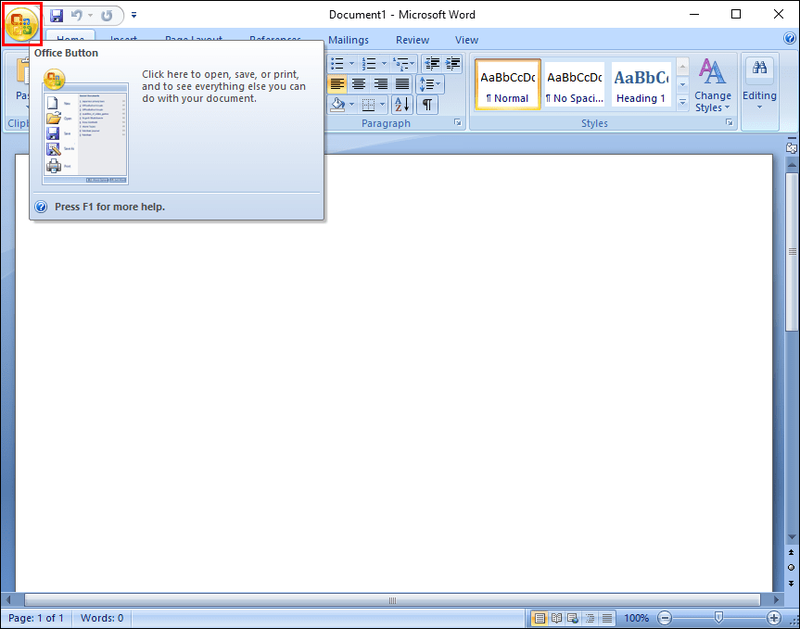
- V spustnem meniju izberite Možnosti.
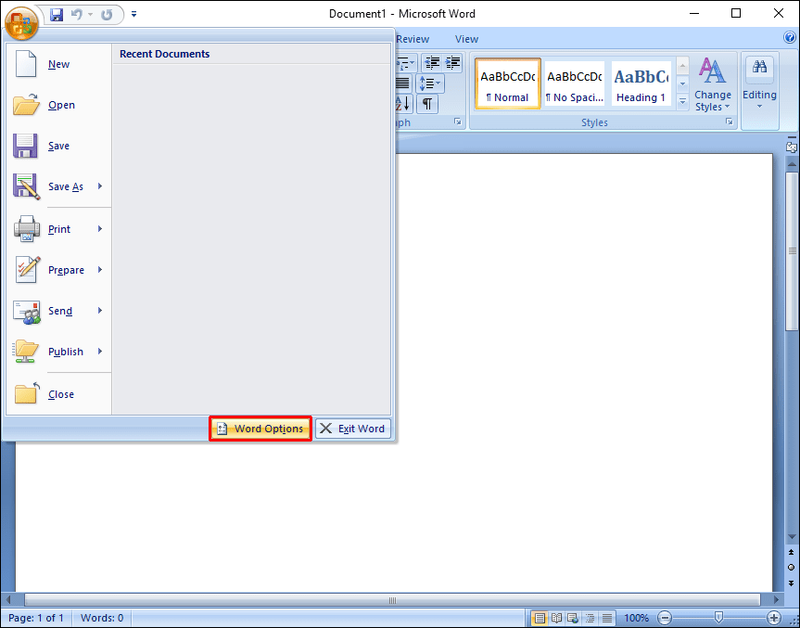
- Kliknite možnost Preverjanje v polju Wordove možnosti.
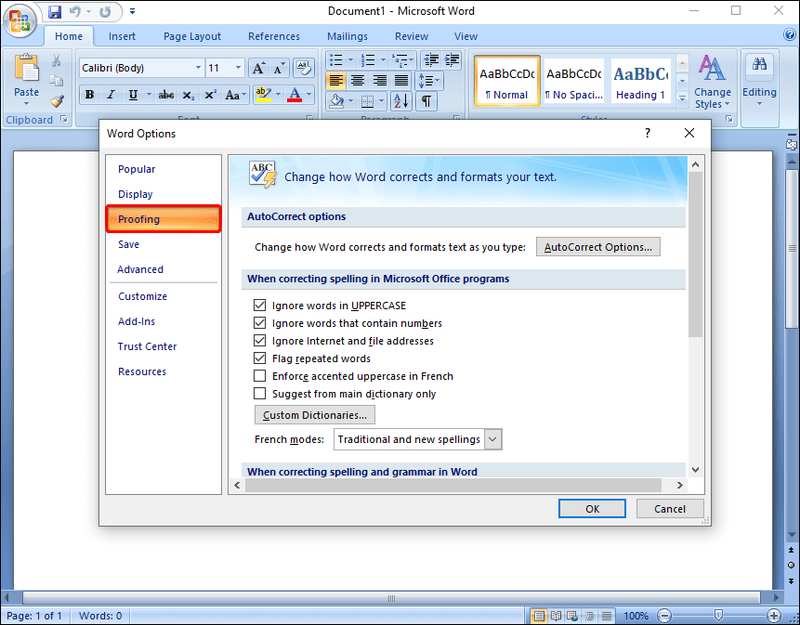
- Pojdite na Možnosti samopopravkov v spustnem meniju.
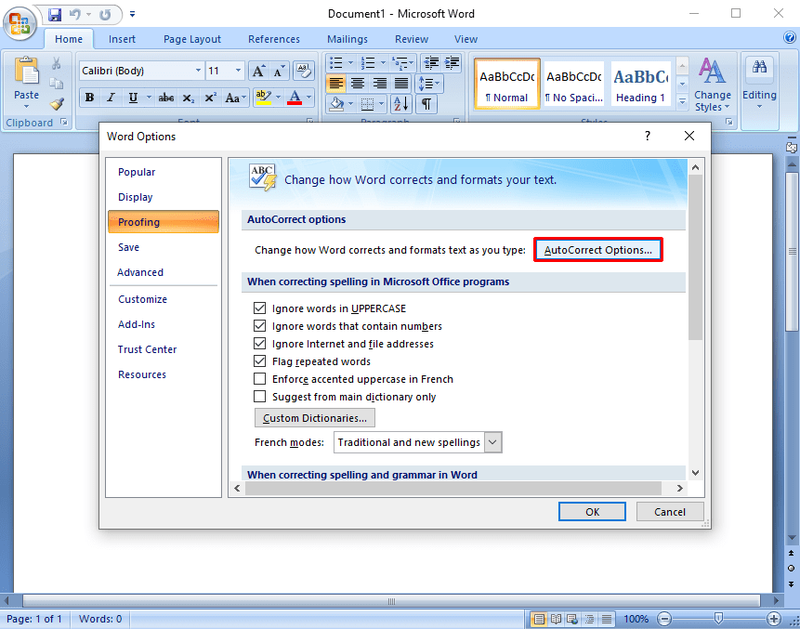
- Izberite funkcije, ki jih želite vklopiti/izklopiti, ali onemogočite funkcijo.
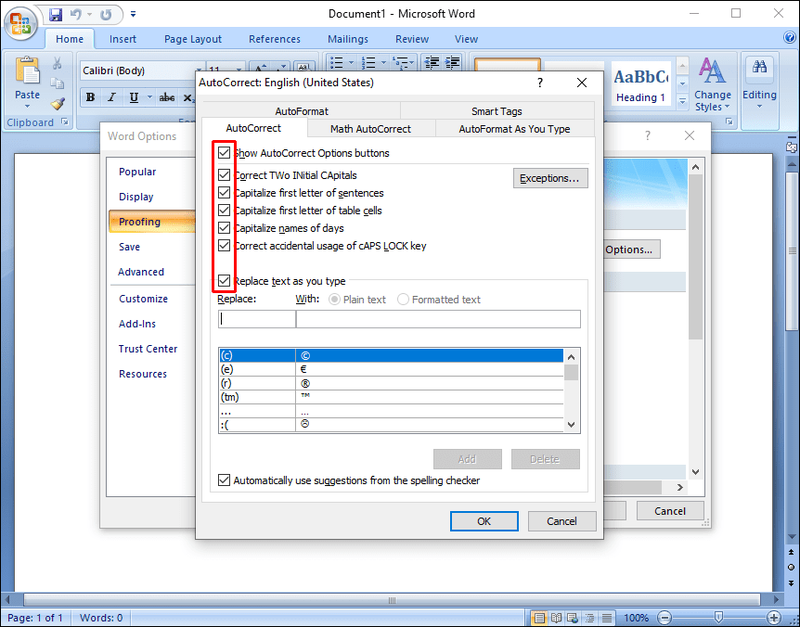
Tukaj lahko dodate tudi dodatne popravke ali odstranite besede, ki jih ne želite popraviti.
Microsoft Word 2010 in 2013
- Odprite Microsoft Word.
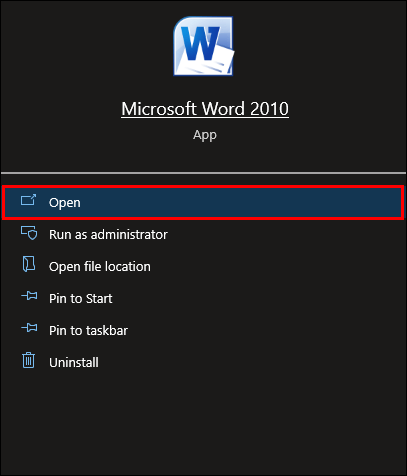
- V spustnem meniju izberite Datoteka.
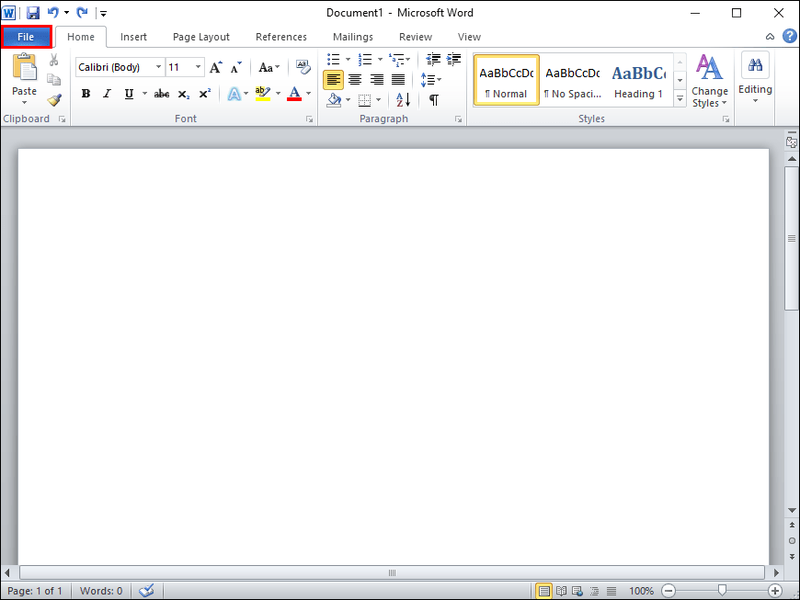
- V levem oknu menija kliknite Možnosti.
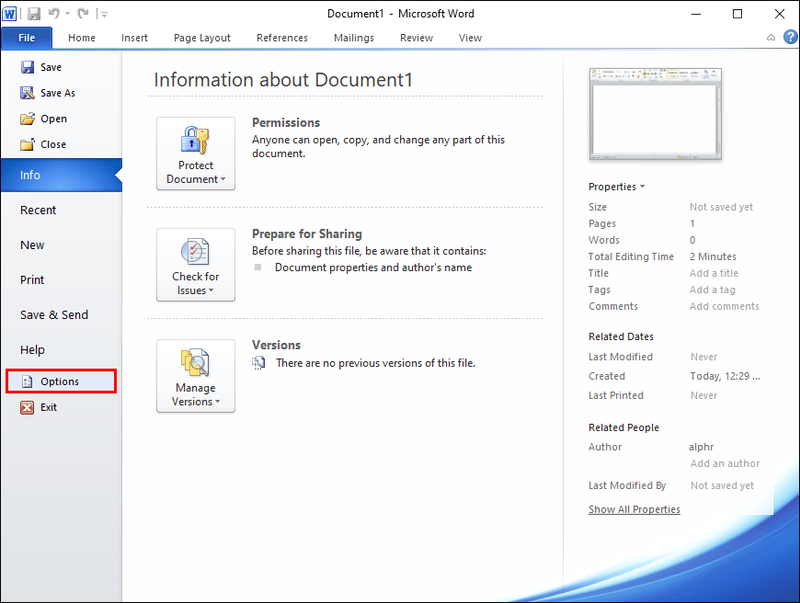
- Kliknite možnost Preverjanje v polju Wordove možnosti.

- V spustnem meniju izberite Možnosti samopopravkov.
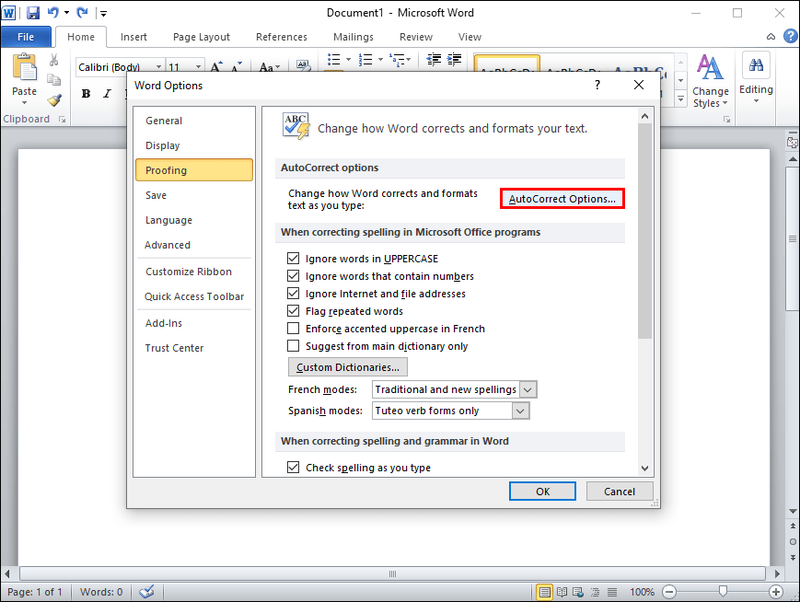
- Prilagodite funkcijo ali jo popolnoma onemogočite.
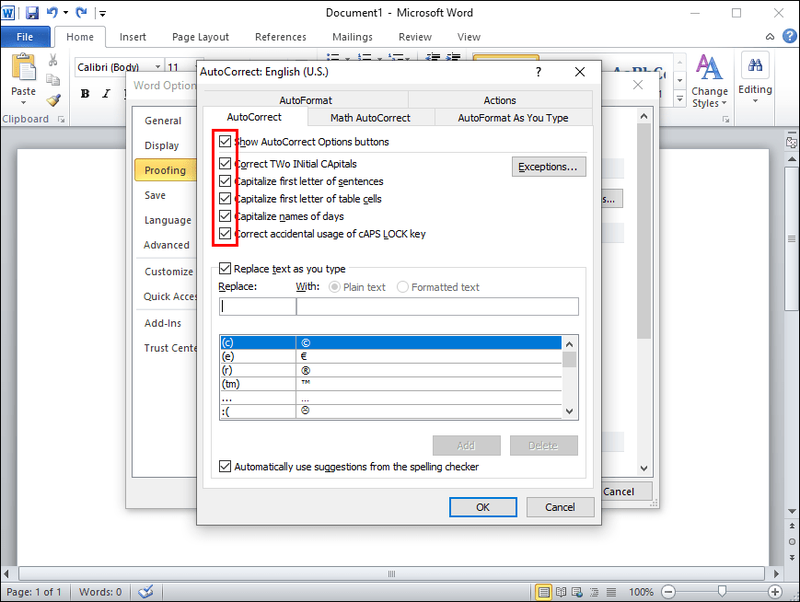
Microsoft Word 2016 in novejše različice
- Odprite Microsoft Word.
- Kliknite zavihek Datoteka.
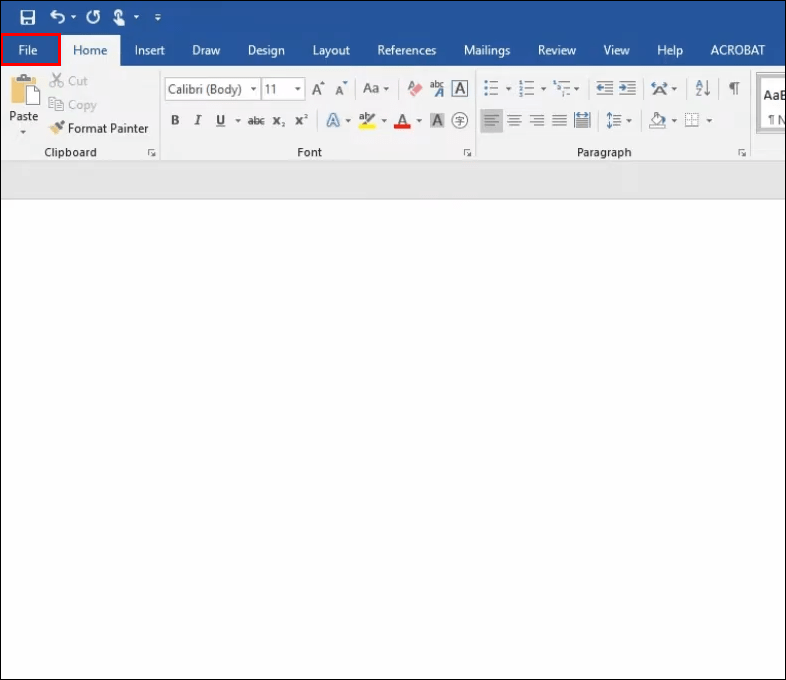
- V spodnjem levem kotu izberite Možnosti.
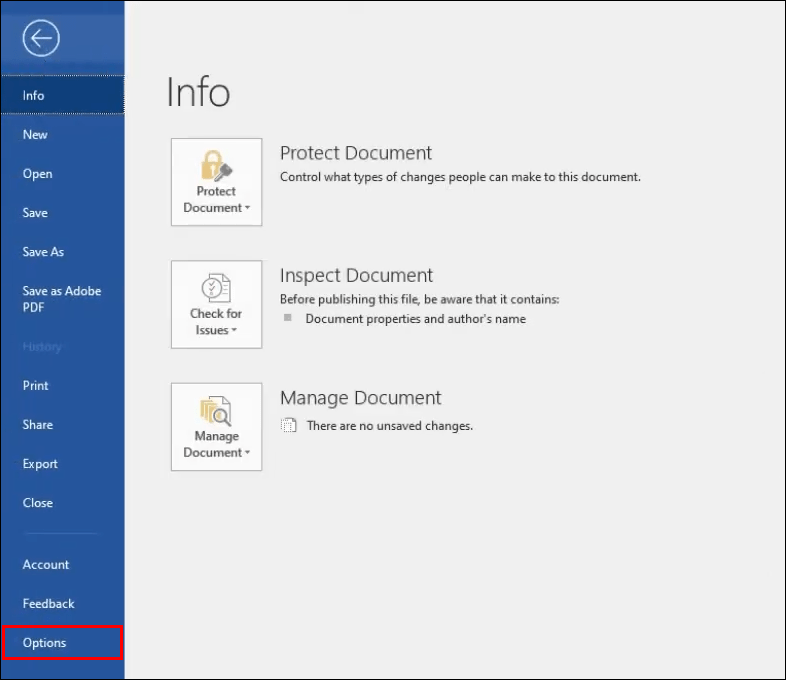
- Kliknite možnost Preverjanje v polju Wordove možnosti.
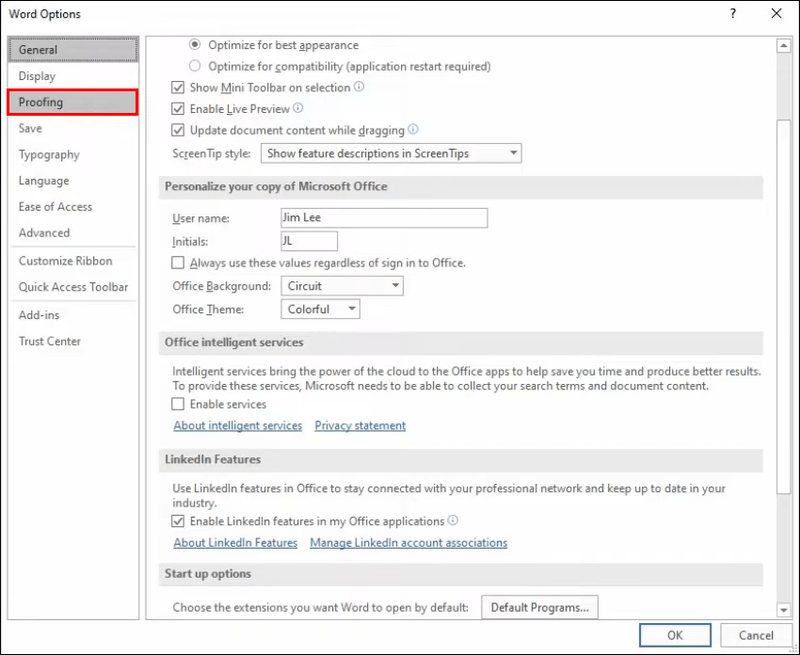
- Izberite Možnosti samopopravkov.
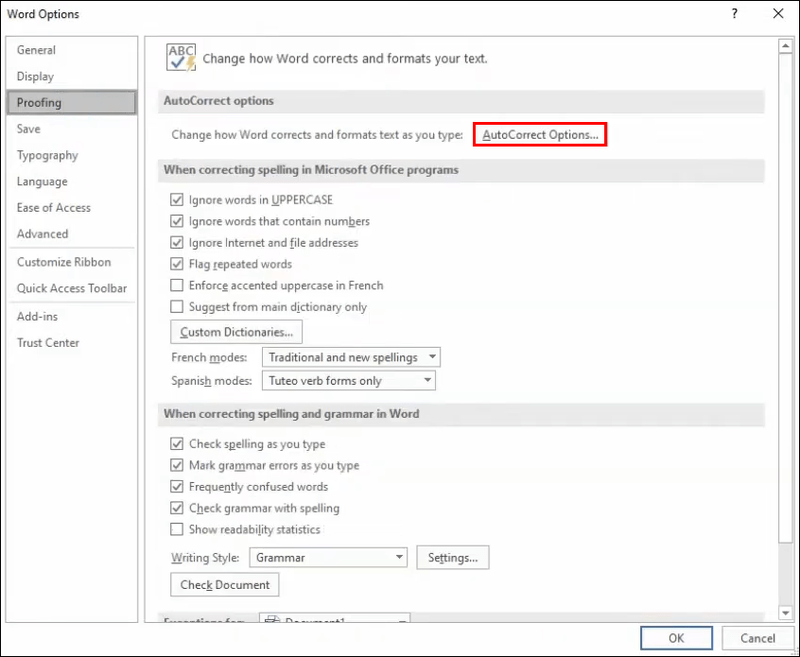
- Izklopite samopopravek ali izklopite določeno funkcijo, ki vam ni všeč.
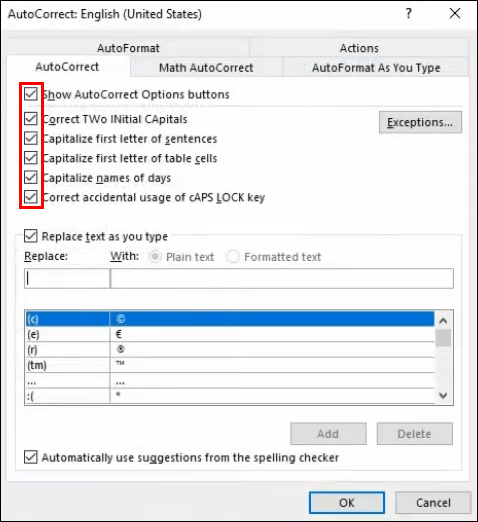
Tako kot pri starejši različici Worda lahko dodate dodatne samodejne popravke ali odstranite besede, ki jih ne želite popraviti.
Kako izklopiti samopopravke v programu Microsoft Word na Macu
Koraki za izklop samodejnega popravka v programu Microsoft Word v računalniku Mac so podobni operacijskemu sistemu Windows, le nekoliko se razlikujejo glede na različico Worda.
Microsoft Word 2003 in starejši
- Odprite Microsoft Word.
- Nato v možnosti Oblika izberite Samooblikovanje.
- V spustnem meniju izberite zavihek Možnosti.
- Pojdite na zavihek Samopopravki.
- Funkcije, ki vam niso všeč, lahko izklopite ali pa jih popolnoma izklopite. Če je polje potrjeno, je funkcija omogočena. Če polje ni potrjeno, je funkcija onemogočena.
Dodate lahko tudi več samodejnih popravkov za besede, ki jih pogosto napačno črkujete, ali izbrišete tiste, ki jih ne želite samodejno popravljati. V primeru slednjega samopopravek ne bo preverjal besed, izbrisanih iz svojega slovarja.
Microsoft Word 2007
- Odprite Microsoft Word.
- Kliknite gumb Office v zgornjem levem kotu.
- V spustnem meniju izberite Možnosti.
- V oknu Možnosti Worda izberite možnost Preverjanje.
- V spustnem meniju izberite Možnosti samopopravkov.
- Izberite funkcije, ki jih želite onemogočiti, ali onemogočite celotno funkcijo.
V tem meniju lahko dodate tudi dodatne prilagoditve ali odstranite besede, ki jih ne želite popravljati.
aplikacija wyze cam za Windows 10
Microsoft Word 2010 in 2013
- Odprite Microsoft Word.
- V spustnem meniju izberite Datoteka.
- Kliknite Možnosti v levem meniju.
- Na zavihku Wordove možnosti kliknite možnost Preverjanje.
- Izberite Možnosti samopopravkov.
- Izberite funkcije, ki jih želite onemogočiti, ali v celoti onemogočite samopopravke.
Microsoft Word 2016 in novejše različice
- Zaženite Microsoft Word.
- Izberite zavihek Datoteka.
- Izberite Možnosti v spodnjem levem kotu levega podokna.
- V oknu Možnosti Worda izberite Preverjanje.
- Izberite Možnosti samopopravkov.
- Izklopite samopopravek ali izklopite funkcijo, ki vam ni všeč.
Kot pri prejšnjih različicah lahko dodate več samodejnih popravkov ali izbrišete besede, za katere ne želite, da se samodejno popravljajo.
Dodatna pogosta vprašanja
Ali lahko uporabljam samopopravek v drugih jezikih poleg angleščine?
Ja! Samopopravek podpira veliko različnih jezikov. Vendar ne pozabite, da lahko pri nekaterih jezikih naletite na več napak. Če želite izbrati drug jezik, sledite tem korakom:
1. Pojdite na Pregled in kliknite Jezik in nato Jezikovne nastavitve.
2. Pojdite na Officeovi jeziki za avtorstvo in preverjanje ter izberite želeni jezik.
3. Kliknite V redu.
Kako lahko dodam ali odstranim vnose samopopravkov?
Kot smo že omenili, lahko dodate besede ali odstranite besede, za katere ne želite, da se samodejno popravijo.
Če želite dodati samodejne popravke, si oglejte te korake:
1. Kliknite zavihek Samopopravki.
kako se povezati z nekom wifi -
2. V polje Zamenjaj vnesite besedo ali besedno zvezo, ki jo pogosto napačno črkujete.
3. V polje Z vnesite pravilno črkovanje besede.
4. Kliknite Dodaj.
Če želite odstraniti popravke, sledite naslednjim korakom:
1. Kliknite zavihek Samopopravki.
2. V polje Zamenjaj vnesite besedo, ki jo želite odstraniti s seznama.
3. Izberite vnos s seznama.
4. Pritisnite gumb Izbriši.
Zadnja beseda
Večina ljudi uporablja funkcije samopopravkov, ki jim pomagajo pri pisanju ali pregledovanju velikih datotek. Vendar pa je za nekatere ljudi morda bolj moteča.
Čeprav so orodja, kot je AutoCorrect, namenjena izboljšanju uporabniške izkušnje, ni brez pomanjkljivosti. Funkcija bo morda imela težave pri izbiri, ali naj popravi črkovanje ali zamenja besede, kar ima za posledico napake, ki jih je treba popraviti ročno. Na srečo lahko prilagodite možnosti v nastavitvah samopopravkov, da odpravite pogoste napake, ne da bi v celoti onemogočili funkcijo.
kako dodati spotify v neskladje
Ali med pisanjem uporabljate samopopravke? Ste že kdaj uporabljali druga orodja, podobna samodejnemu popravku? Sporočite nam v spodnjem razdelku za komentarje!